
Досить часто користувачі стикаються з необхідністю перетворення (конвертації) файлу в форматі PDF в Word (ПДФ в Ворд). Два популярних формату текстових документів мають різні сфери застосування.
PDF (Portable Document Format) - переносний формат документів застосовується для зберігання документів, форм звітності, бланків, технічної документації, електронних книг і т. П. Файл в форматі PDF має розширення "* .pdf", редагування файлів даного формату утруднено. Документ ПДФ однаково виглядає на будь-яких комп'ютерах і мобільних пристроях.
зміст:- Конвертуємо PDF в Word в ABBYY PDF Transformer
- Конвертація PDF в Word в Adobe Acrobat Pro
- Перетворення PDF в Word в Readiris
- Конвертація PDF в Word в Solid PDF Tools
- Збереження з PDF в Word в Icecream PDF Converter Pro
- Мій приклад використання конвертації PDF в редагований формат
- висновки статті
Microsoft Word - найпопулярніший тестовий процесор, що входить до складу програми Microsoft Office, що має свій формат документа Word з розширеннями "* .docx" (Документ Word) і "* .doc" (Документ Word 97-2003). Програма Word використовується в якості текстового редактора в широких цілях, документи в форматах Ворд легко редагуються.
Тому виникає необхідність конвертувати файл у форматі PDF в фал формату Word, щоб перевести документ в редагований формат, в який можна буде внести зміни.
Перетворити PDF в Word можна за допомогою програм - конвертерів і спеціалізованих онлайн сервісів (конвертери PDF в Word онлайн), які мають обмеження через свою специфіки, про них я розповім в іншій статті.
У даній статті ми розглянемо кілька потужних програм, за допомогою яких можна перевести PDF файл в редагований формат Word. У цьому огляді присутні платні програми через те, що багато безкоштовні програми маю деякі обмеження, встановлені розробниками, або справляються тільки з досить простими документами.
Програми з огляду (ABBYY PDF Transformer +, Adobe Acrobat Pro, Readiris, Solid PDF Tools, Icecream PDF Converter Pro) підтримують технологію OCR (оптичне розпізнавання символів), яка допомагає витягувати текст із зображень.
Зверніть увагу: після перетворення з PDF в формат "DOCX" або "DOC", текст збереженого документа необхідно перевірити на помилки. У простому тексті помилок, можливо, не буде.При складному форматуванні або низьку якість вихідного документа, після конвертації, швидше за все, з'являться помилки в тексті: неправильно розпізнані літери, розділові знаки, що з'їхав текст і т. Д. Тому бажано звірити зміст вихідного і підсумкового документа для виправлення недоліків.
Для прикладу, я буду використовувати відскановані електронні книги з картинками і більш складним форматуванням. Це більш серйозний варіант перевірки при налаштуваннях програм за замовчуванням. В результаті, навіть протестовані потужні програми впоралися зі своєю роботою не ідеально, але вихідні файли можна відредагувати, виправити помилки.
Конвертуємо PDF в Word в ABBYY PDF Transformer
Програма ABBYY PDF Transformer + призначена для роботи з PDF файлами. У додатку є різні інструменти для роботи з ПДФ документами. Основний напрямок використання ABBYY PDF Transformer +: перетворення PDF в інші формати, витягання тексту з файлу PDF.
Програма створена російською компанією ABBYY - провідним розробником додатків, що використовують технологію OCR. Всі можливості ABBYY PDF Transformer присутні в програмі ABBYY FineReader, яка володіє більш широким функціоналом.
Конвертація PDF в програмі ABBYY PDF Transformer (1 варіант):
- Увійдіть в програму ABBYY PDF Transformer+.
- У розділі "Конвертувати PDF в" натисніть на кнопку "W" (Word).

- У вікні "Відкрити PDF" виберіть файл у форматі ПДФ.
- Далі відбувається конвертація в формат "docx".
- Після завершення обробки, файл відкриється в програмі Microsoft Word. Не забудьте зберегти файл на комп'ютері.
Перетворення PDF в ABBYY PDF Transformer (2 варіант):
- У головному вікні ABBYY PDF Transformer + натисніть на кнопку "Відкрити", виберіть потрібний файл.
- Після відкриття файлу у вікні ABBYY PDF Transformer, натисніть на кнопку "Конвертувати в", а потім виберіть "Документ Microsoft Word".
Після завершення процесу конвертації PDF, перетворений файл відкриється в програмі Word.
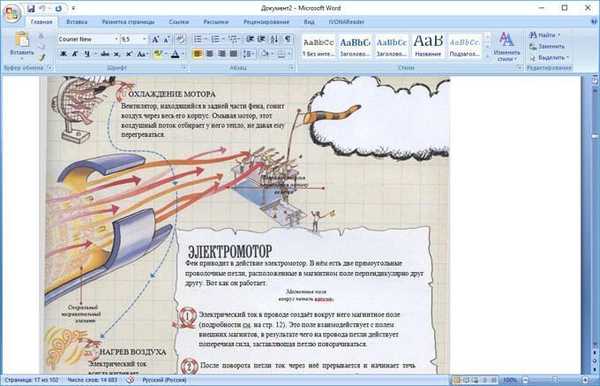
Конвертація PDF в Word в Adobe Acrobat Pro
Програма Adobe Acrobat Pro (не плутайте з безкоштовним переглядачем Adobe Acrobat Reader) - потужна програма для роботи з PDF файлів, від творця формату PDF. Додаток має всі необхідні інструменти для роботи з PDF файлами, підтримує російську мову.
Програма Adobe Acrobat Pro має підтримку збереження файлів PDF в формат документів Word.
У програмі Adobe Acrobat Pro виконайте наступні дії:
- Відкрийте в програмі файл у форматі PDF.
- Увійдіть в меню "Файл", перейдіть в контекстному меню "Зберегти як інший ..." → "Microsoft Word" → виберіть "Документ Word" або "Документ Word 97-2003".
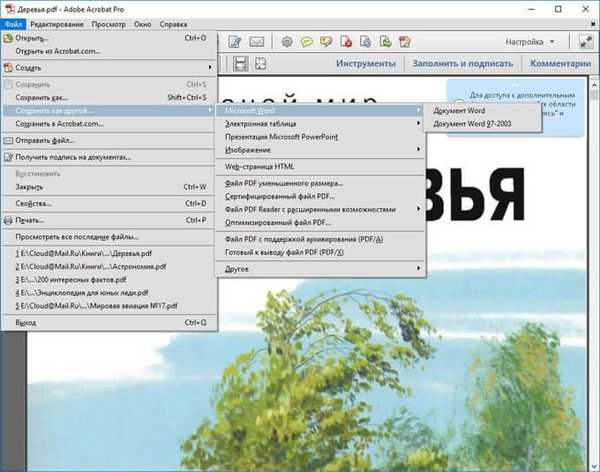
- У вікні "Зберегти як" натисніть на кнопку "Налаштування ...".
- У вікні "Налаштування збереження DOCX" ( "Налаштування збереження DOC"), в опції "Параметри модуля OCR" натисніть на кнопку "Вибір мови".
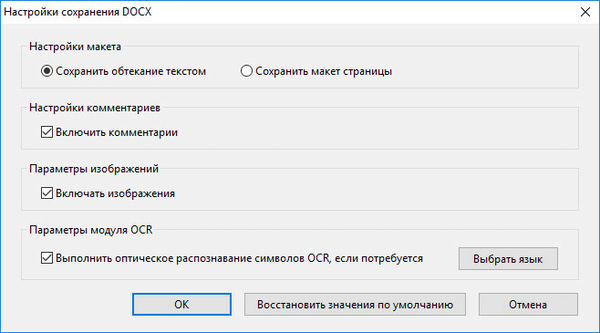
- У вікні "Загальні параметри розпізнавання символів", виберіть мову розпізнавання тексту: "Русский", а потім натисніть на кнопку "ОК".
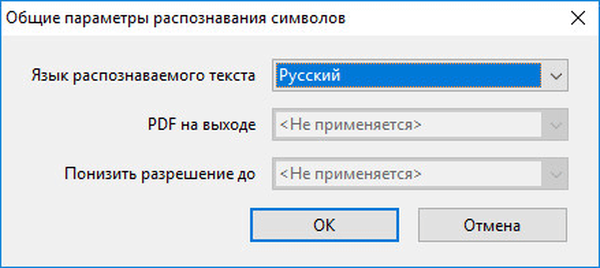
- У вікні "Зберегти як" виберіть місце для збереження, вкажіть ім'я файлу, натисніть на кнопку "Зберегти".
Відкрийте файл Word для перевірки.
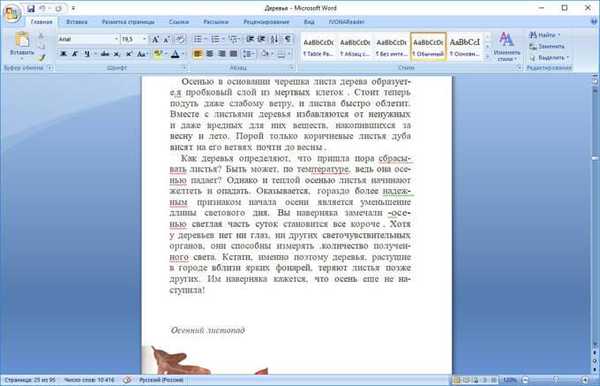
Перетворення PDF в Word в Readiris
Readiris - потужна програма для перетворення зображень, PDF файлів, відсканованих документів в редаговані текстові формати, що підтримує технологію розпізнавання OCR. У програмі підтримується розпізнавання на 110 мовах, збереження файлів у великій кількості форматів, вилучення тексту з будь-яких відсканованих документів.
Додаток має зрозумілий інтерфейс, є підтримка російської мови.
Для розпізнавання документа PDF в Word пройдіть послідовні кроки:
- Натисніть на кнопку "З файлу", виберіть "PDF".
- Далі програма розпізнає файл у форматі PDF.
- Виберіть мову документа: "Російський". На панелі інструментів, в області "Вихідний файл", натисніть на стрілку під кнопкою "docx". У вікні "Вихід" виберіть настройки, тут можна вибрати відповідний формат ( ".docx" або ".doc").
- Натисніть на кнопку "docx".
- У вікні "Вихідний файл" виберіть місце, ім'я, натисніть на кнопку "Зберегти".
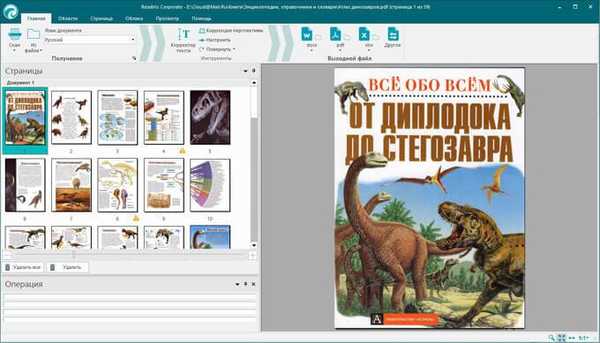
- Відбувається розпізнавання PDF в Word.
Після завершення процесу, відкрийте перетворений файл у форматі "DOCX".
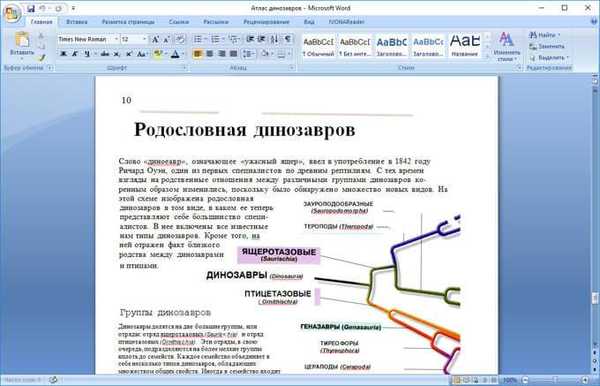
Конвертація PDF в Word в Solid PDF Tools
Solid PDF Tools - програма для роботи з PDF файлами, потужний конвертер PDF в редаговані формати. Підтримується створення, редагування, архівування та перетворення документів (всього документа або обраного фрагмента).
Програма працює в Windows російською мовою.
Виконайте перетворення документа в Solid PDF Tools:
- У головному вікні Solid PDF Tools натисніть на кнопку "Перетворити в PDF", виберіть файл.
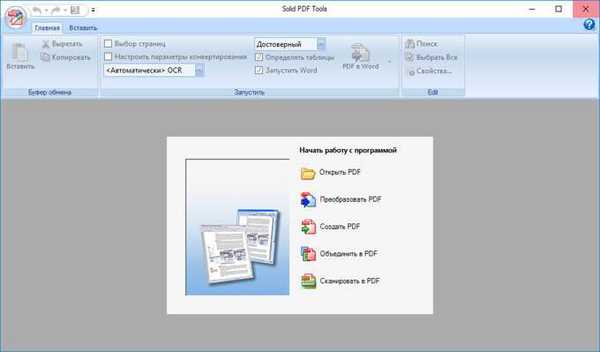
- У вкладці "Головна", на панелі інструментів замість "OCR", виберіть "російська OCR".
- Натисніть на кнопку "PDF в Word"
- У вікні "Збереження" ім'я місце, натисніть на кнопку "Зберегти".
На завершення можете подивитися на результат роботи програми.
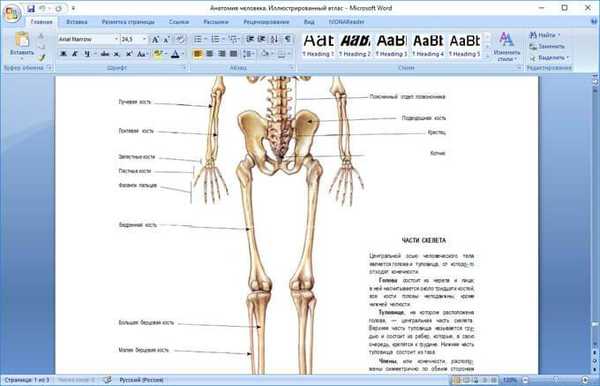
Збереження з PDF в Word в Icecream PDF Converter Pro
Програма Icecream PDF Converter Pro призначена для конвертування файлів PDF. Додаток підтримує перетворення PDF в інші формати, і конвертація файлів інших підтримуваних форматів в формат PDF. Програма має простий і зрозумілий інтерфейс російською мовою.
Пройдіть наступні кроки:
- У головному вікні Icecream PDF Converter Pro натисніть на кнопку "З PDF".
- Додайте в програму файл PDF. У вікні програми відображається: назва (файл можна відкрити для перегляду у вбудованій PDF читалки), кількість сторінок (можна вибрати які сторінки необхідно конвертувати), формат для конвертації (можна вибрати "doc" або "docx"), є можливість розбити документ на окремі частини.
- Натисніть на кнопку "Налаштування" для того, щоб вибрати якість (за замовчуванням вибрано середнє якість).
- В поле "Зберегти в:" виберіть місце для збереження, а потім натисніть на кнопку "Конверт." для запуску процесу конвертації.
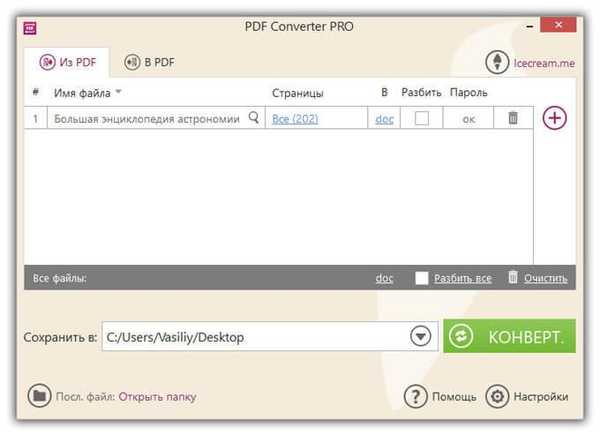
Увійдіть в папку з файлом, відкрийте збережений документ MS Word.
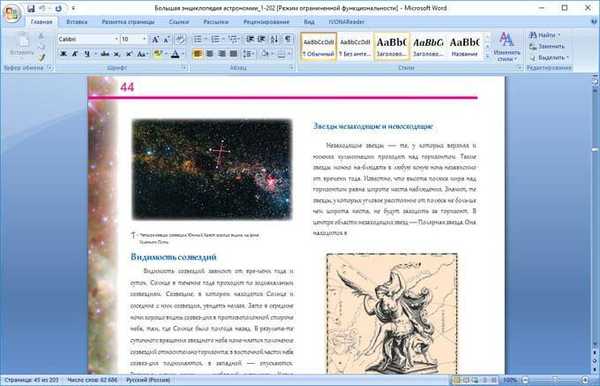
Мій приклад використання конвертації PDF в редагований формат
Свого часу, я зіткнувся з необхідністю перетворення файлів з одного формату в інший редагований формат. Моя дочка вчилася в молодших класах, дуже багато часу займало виконання домашніх завдань.
Мені доручили виконувати переклади з англійської мови. Знайома багатьом ситуація, але був один нюанс: свого часу я вчив іспанську мову, а дружина - французька. Допомогти з перекладами текстів ми не могли.
Вам також може бути цікаво:- Як конвертувати Word в PDF - 9 способів
- 10 сервісів для перетворення Word в PDF онлайн
Вручну набрати пару сторінок тексту для вставки в онлайн перекладач було нереально (величезні витрати часу). Тому, я придумав, як вийти з цього становища. План був такий: я сканують листи підручника на принтері МФУ (що має вбудований сканер), зберігаю їх у форматі PDF, а потім за допомогою програми ABBYY PDF Transformer конвертуються в редагований формат Word. Після перевірки на помилки, текст готовий для роботи з перекладачем.
Подібним чином я пару років виконував домашні завдання з англійської мови, потім дочка стала встигати робити уроки. Програма ABBYY PDF Transformer мене здорово виручила.
висновки статті
Для перетворення файлу в форматі PDF в файл формату Word можна використовувати програми: ABBYY PDF Transformer +, Adobe Acrobat Pro, Readiris, Solid PDF Tools, Icecream PDF Converter Pro. В результаті конвертації, на комп'ютері зберігається вихідний файл - документ Word.
Схожі публікації:- Як зберегти файл в PDF - 3 способи
- Як конвертувати DjVu в PDF за допомогою програм
- Як витягти картинки з PDF - 3 способи
- Як зробити посилання в документі Word
- Як поставити пароль на документ Word











